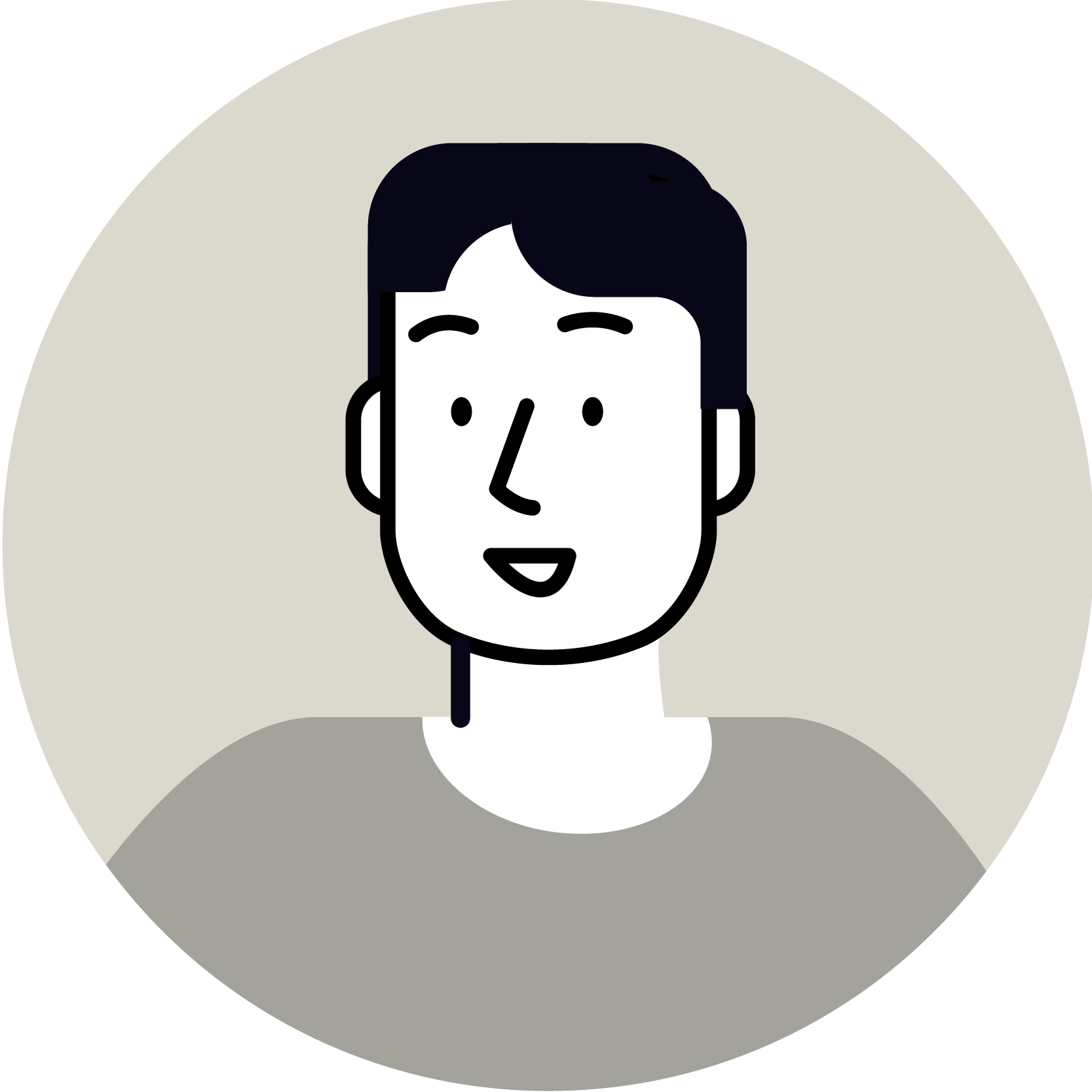NEWS & COLUMN
お知らせ・コラム

SCROLL
MARKETING
Googleビジネスプロフィールが勝手に登録・編集されていた場合の対処方法
2023
.10.26

Googleビジネスプロフィール(旧Googleマイビジネス)は、Googleから無料で提供されているビジネス情報の管理ツールであり、マップ検索が集客に直結する来店型ビジネスにとっては特に重要なツールです。
そんなGoogleビジネスプロフィールに関して、オーナーの覚えがないのに「勝手に登録されていた」「勝手に編集されていた」という経験はありませんか?
今回は、Googleビジネスプロフィールが勝手に登録・編集される理由や対処方法をご説明します。
【目次】
1. Googleビジネスプロフィールが勝手に登録・編集される理由
Googleが情報を自動生成している
ユーザーが情報を登録・編集している
2. Googleビジネスプロフィールが勝手に登録・編集される事態を防ぐには?
3. オーナー登録を行っていない場合の手順
Step1:「ビジネスオーナーですか?」をクリックする
Step2:「管理を開始」をクリックする
Step3:ビジネス情報を入力する
Step4:オーナー確認完了
4. 既にオーナー登録がされていた場合の手順
Step1:リスティング検索画面でビジネスの名前を入力する
Step2:アクセス権限をリクエストする
Step3:アクセス情報を入力する
Step4:リクエストの承認
5. オーナー登録後は最適なプロフィール情報に修正しましょう
6. Googleビジネスプロフィールの管理運用はMEO対策にも有効
7. 今回のまとめ
【目次】
Googleビジネスプロフィールが勝手に登録・編集される理由
Googleビジネスプロフィールが勝手に登録・編集される理由は大きく2つに分かれます。
Googleが情報を自動生成している
Googleは、ユーザーの利便性を向上するため、インターネット上に存在する情報をもとに最新情報をGoogleマップに反映しています。そのため、インターネット上に情報が存在する店舗に関しては、Googleビジネスプロフィールを自動で登録・編集されることがあるのです。
ユーザーが情報を登録・編集している
Googleは、ローカルガイドを「ユーザーのコミュニティ」として認識しており、Googleビジネスプロフィールは、オーナー権限を持たない第三者でも情報を登録・編集できるという特徴を持っています。具体的には、プロフィール情報に表示される「情報の修正を提案」をクリックすることで、誰でも情報の修正をGoogleまでリクエストすることが可能です。
Googleビジネスプロフィールが勝手に登録・編集される事態を防ぐには?
Googleビジネスプロフィールが勝手に登録・編集されることで、「集客は間に合っているのに問い合わせが来てしまう」「間違った情報でユーザーを混乱させる」といったリスクが発生します。それでは、これらのリスクを回避するためにGoogleビジネスプロフィールが勝手に登録・編集される事態を防ぐことはできるのでしょうか?
結論から申し上げると、答えはNOです。前項でも触れたとおりGoogleは基本的にユーザーの意見・ニーズをもとにGoogleマップ上の情報を充実させることを重視しているため、第三者による情報追加は回避できない仕組みになっているのです。そのため、Googleビジネスプロフィールが、Googleやユーザーによって登録・編集されてしまう事態への対処方法はただ一つ、オーナー登録を行った上で、プロフィール情報をこまめに確認・修正することしかありません。
なお、プロフィール情報は削除申請をして一時的に削除させることは可能ですが、店舗がそこに存在している限り、削除後もGoogleやユーザーによって再び登録・編集される可能性は高いため、おすすめできません。
オーナー登録を行っていない場合の手順
Googleビジネスプロフィールのオーナー登録がされていない場合は、必ずオーナー登録を済ませましょう。
Step1:「ビジネスオーナーですか?」をクリックする
オーナー未登録のプロフィール情報には、「このビジネスのオーナーですか?」という表示がされていますのでクリックします。なお、「ビジネスオーナーですか?」が表示されない場合は、すでにオーナー登録されている可能性があります。次項の「既にオーナー登録がされていた場合の手順」をご確認ください。
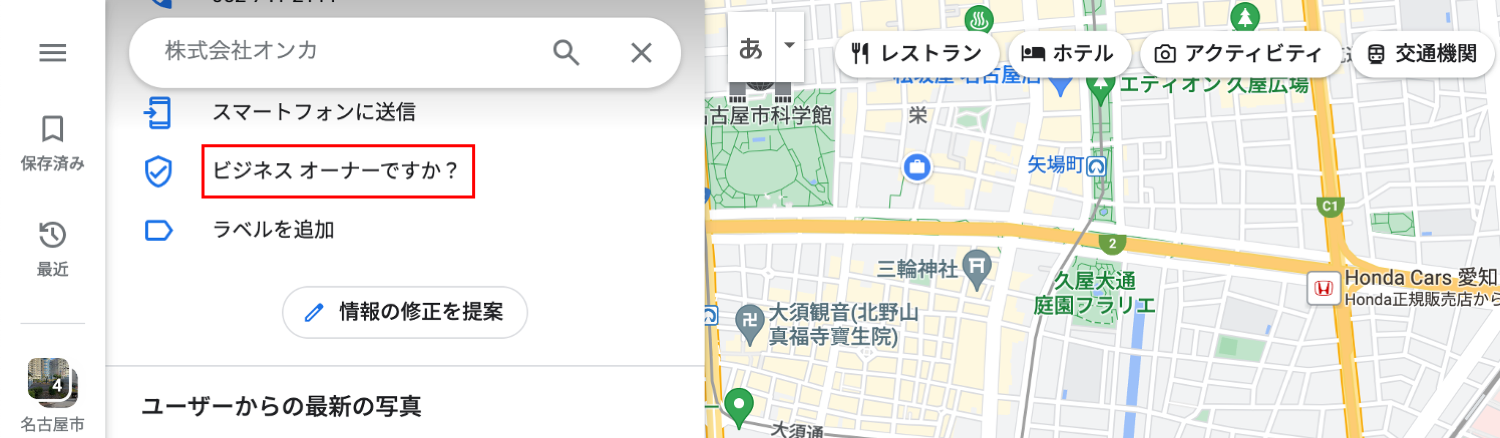
Step2:「管理を開始」をクリックする
「このビジネスのオーナーですか?」のクリック後に表示されるこちらの画面で、「管理を開始」をクリックしましょう。
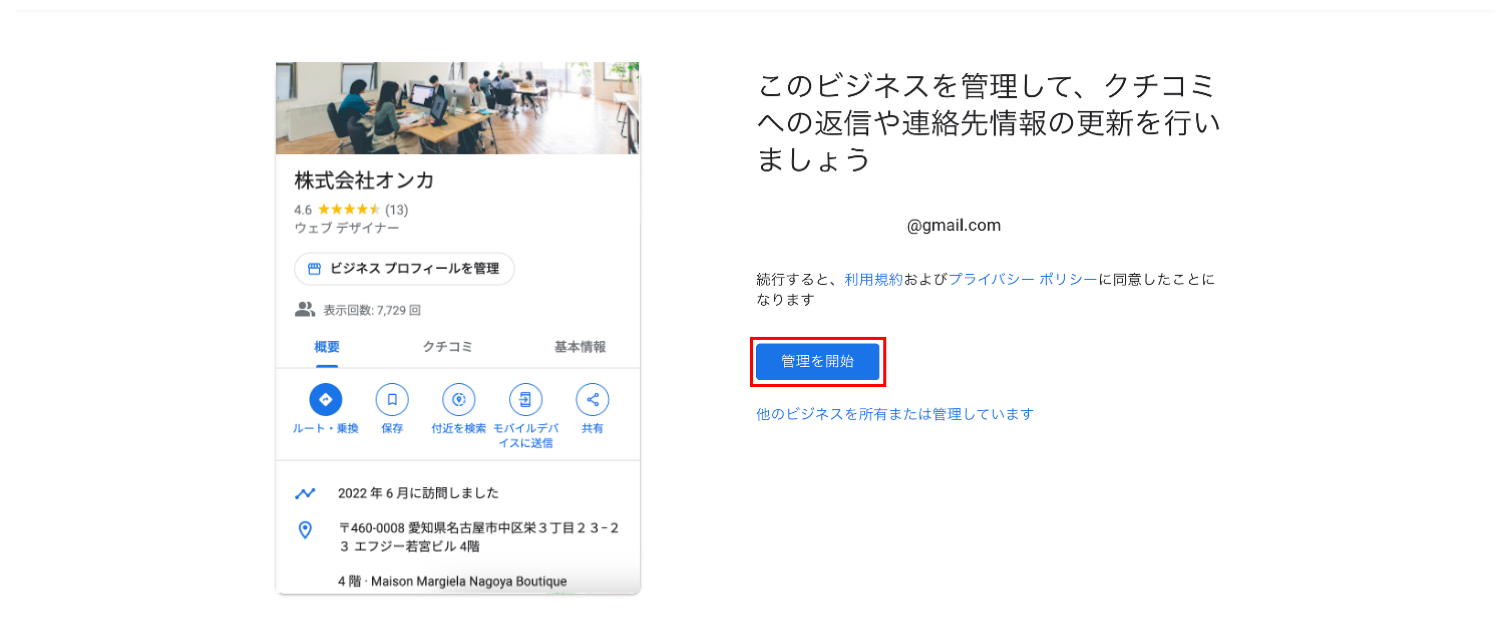
Step3:ビジネス情報を入力する
手順に従い、ビジネス名やカテゴリ名、住所、電話番号などビジネス情報を入力しましょう。その後、オーナー確認方法の選択画面が表示されますので、電話やハガキなど選択肢の中から最適な確認方法を選びましょう。
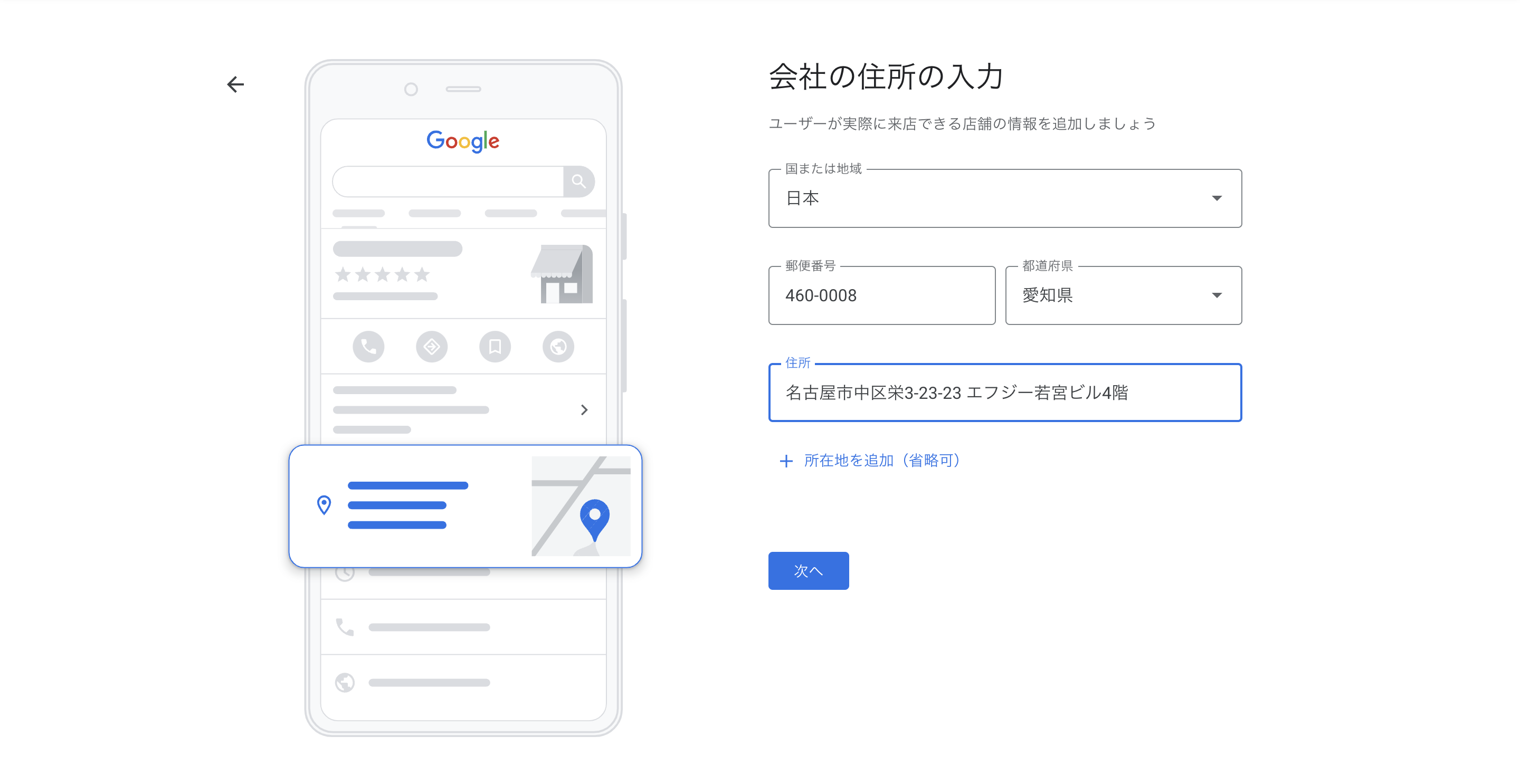
Step4:オーナー確認完了
オーナー確認が完了すると、プロフィール情報の中に表示されていた「このビジネスのオーナーですか?」が表示されなくなります。これでプロフィール情報を自由に編集することができるようになりました。
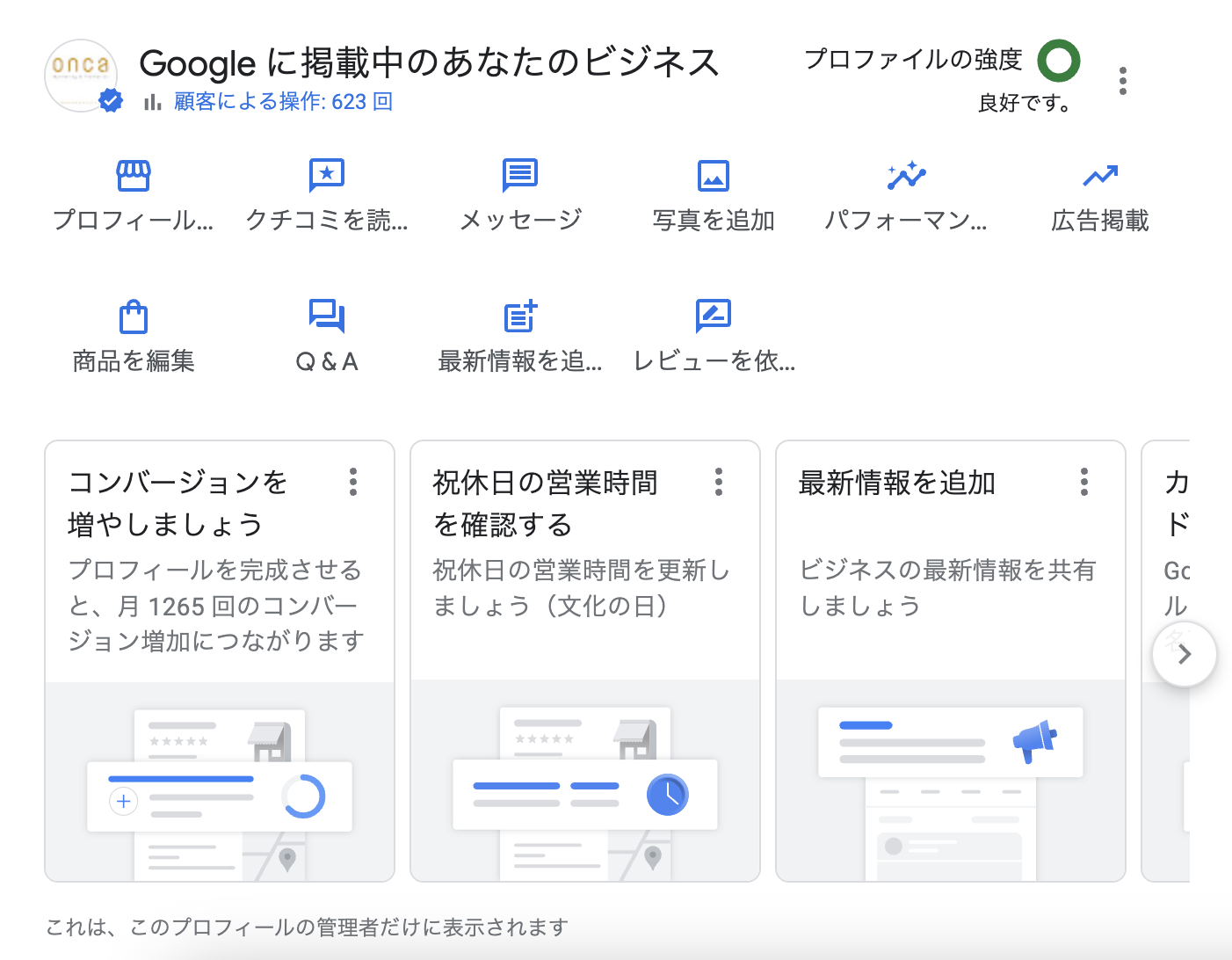
既にオーナー登録がされていた場合の手順
身に覚えがないのにオーナー登録がされていた場合、「前オーナーや従業員が登録している」「ユーザーがオーナー登録を行ってしまった」などの理由が考えられます。次のステップに従ってオーナー権限譲渡のリクエストを行いましょう。
Step1:リスティング検索画面でビジネスの名前を入力する
まずは、Googleビジネスプロフィールのリスティング検索にアクセスし、「ビジネスの名前を入力」の欄に店舗の名前を入力します。
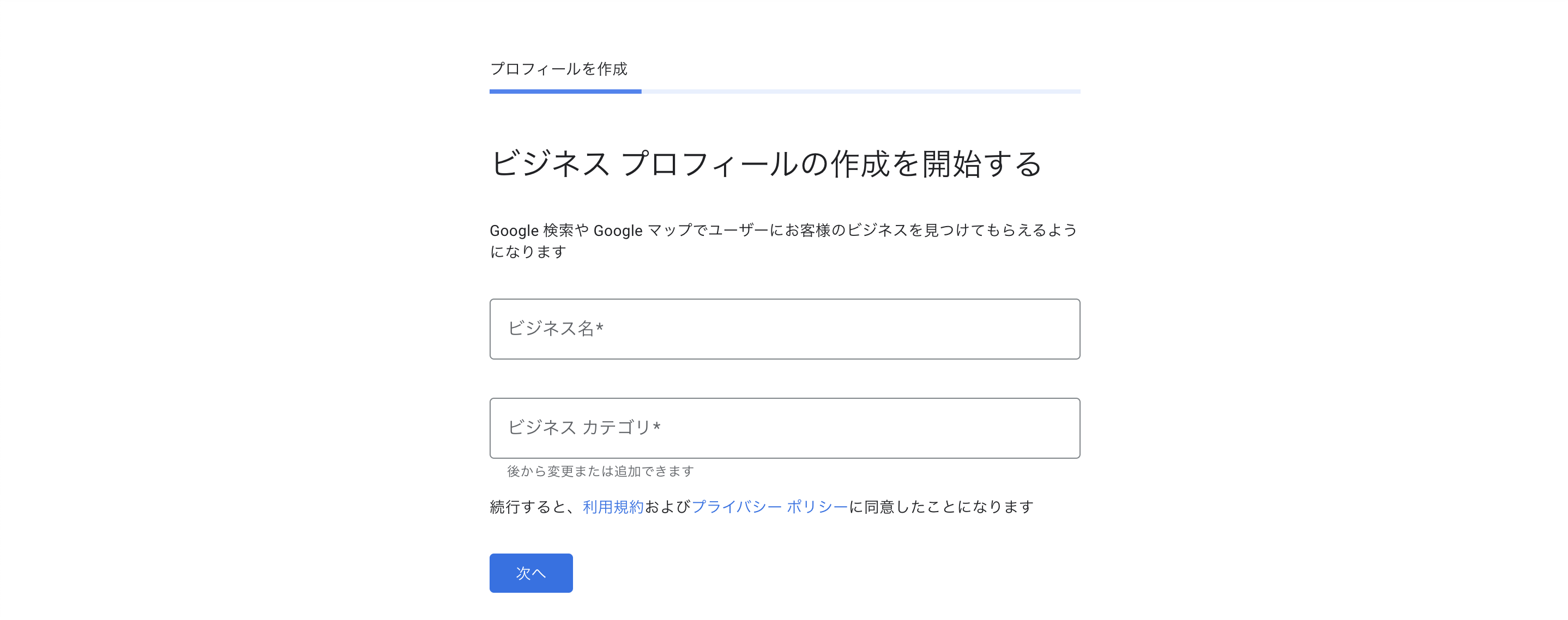
Step2:アクセス権限をリクエストする
オーナー登録が既にされている場合、「このビジネスプロフィールはすでに申請されています」という画面が表示されます。「アクセス権限をリクエストする」というボタンをクリックし、次に進みます。
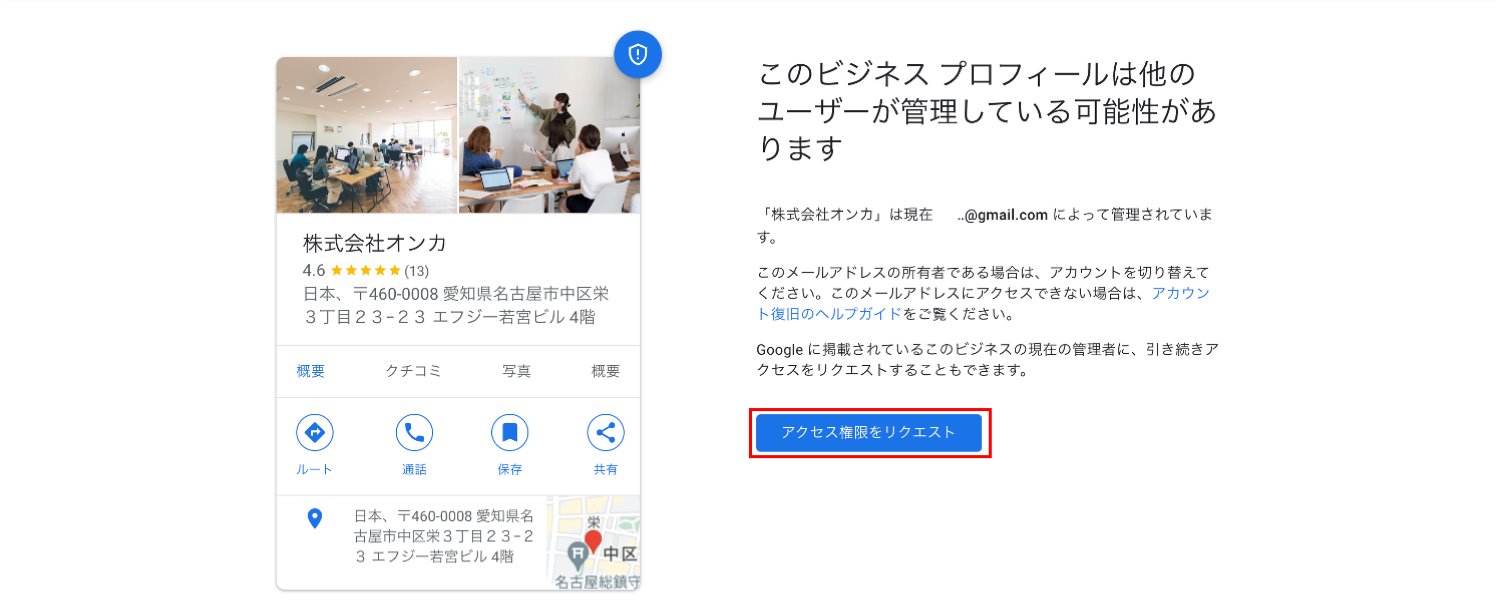
Step3:アクセス情報を入力する
「他のユーザーがGoogleでこのビジネスを管理しています」という画面が表示されるので、各項目に情報を入力しましょう。なお、「アクセス権限レベル」は「オーナー権限」を選択します。
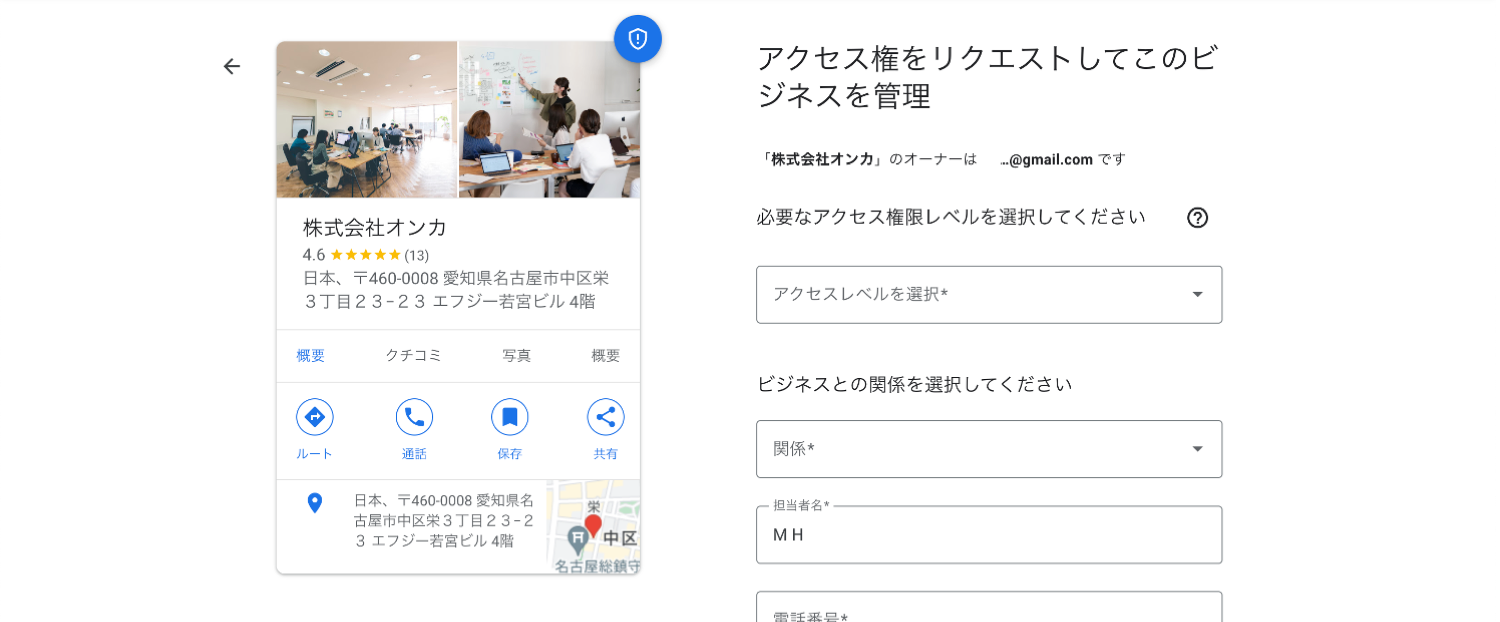
Step4:リクエストの承認
リクエストが完了すると前オーナーに通知が届き、承認された場合はオーナー権限が無事譲渡されます。なお、リクエストに反応が無い場合も一定期間で譲渡されます。
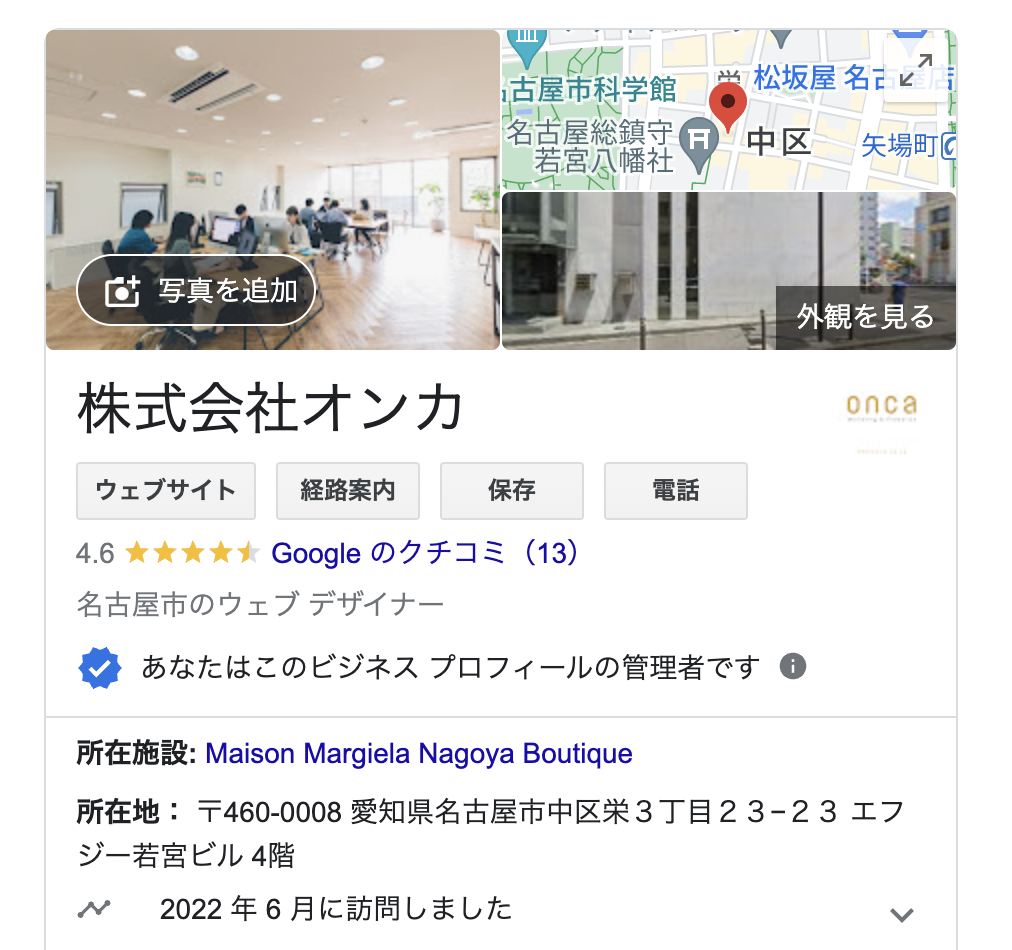
オーナー登録後は最適なプロフィール情報に修正しましょう
ユーザーは、プロフィール情報に表示される「情報の修正を提案」から以下の情報の変更を提案することができるため、これらの項目を重点的に確認し、必要に応じて正しい情報に修正しましょう。
■名前
■カテゴリ
■場所
■営業時間
■連絡先
■ウェブサイト
なお、何度も勝手に修正されてしまう理由として、Googleビジネスプロフィール情報とインターネット上にある別の情報が異なるため、そちらに合わせて編集されてしまうということが考えられます。自社ホームページや食べログ・ホットペッパービューティーなどのポータルサイトの情報などを見直し、情報を整理・統一するようにしましょう。
Googleビジネスプロフィールの管理運用はMEO対策にも有効
マップ検索エンジンにおいて、自社のビジネス情報を上位表示させるためのマーケティング手法をMEO(マップ検索エンジン最適化)対策と呼びます。「名古屋 美容院」「東京 人気 ラーメン」のようなローカル検索を行うユーザーは上位表示された情報を参考に来店することも多く、来店型ビジネスにおいてMEO対策は集客に非常に有効なWEBマーケティングの手法です。
Googleビジネスプロフィールで正しい情報を管理運用することは、このようなMEO対策にもつながるため、前向きな施策として取り組みましょう。
今回のまとめ
今回は、Googleビジネスプロフィールが勝手に登録・編集される理由や対処方法をご説明しました。
Googleビジネスプロフィールは、ユーザーによって登録・編集できる仕組みになっており、勝手な登録・編集を防ぐことは困難です。そのため、オーナー登録を行った上で、最適な情報の管理運用をこまめに行うことで、間違った情報によるユーザーの混乱を防ぐとともに、マップエンジンでの上位表示を目指すMEO対策にもつなげることができるようになります。